Cómo recuperar el acceso al disco duro, solucionar el error de no poder abrir el disco duro

En este artículo, te guiaremos sobre cómo recuperar el acceso a tu disco duro cuando falla. ¡Sigamos!
Cuando actualiza su PC con Windows 10, a veces puede encontrar un error que dice: C: \ windows \ system32 \ config \ systemprofile \ Desktop no está disponible en el servidor . Aquí, Escritorio se refiere a una ubicación que no está disponible. Este error ocurre en muchas versiones de Windows.
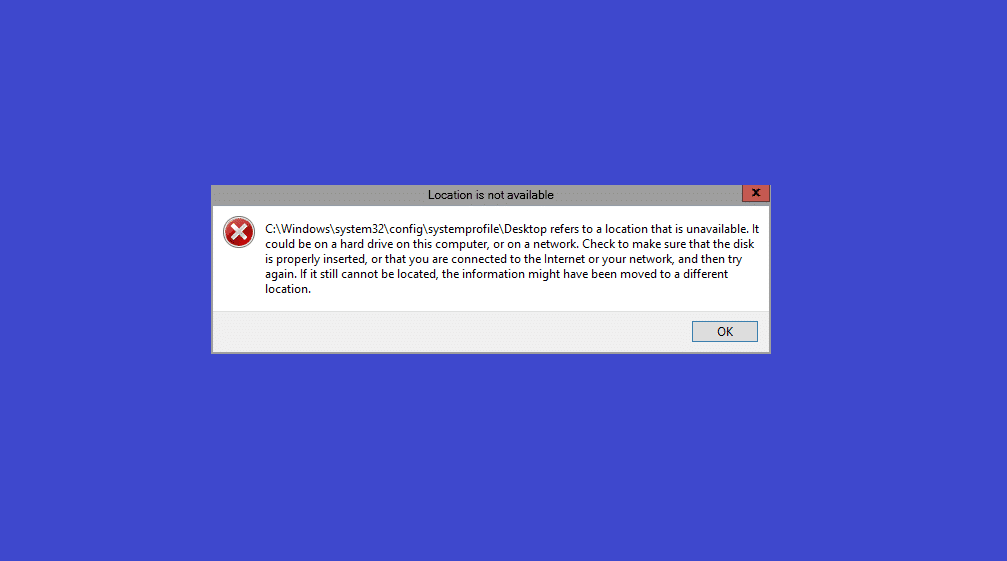
Contenido
A veces, cuando su computadora falla,
En consecuencia, no puede acceder a ningún archivo o programa guardado en su escritorio. Este problema ocurre en todas las versiones de Windows , como las ediciones Windows 10 , Windows 7/8 o Server 2012 / Server 2016. Puede solucionarlo restaurando la ruta a la ruta predeterminada original o editando manualmente la ruta correcta.
Nota: Se recomienda crear un punto de restauración del sistema y realizar una copia de seguridad del sistema antes de editar la ruta.
La creación de un punto de restauración del sistema en su sistema le ayudará a volver a la versión original, si algo sale mal durante la edición o los archivos se corrompen. Siga las instrucciones que se mencionan a continuación para crear un punto de restauración del sistema en su PC con Windows 10:
1. Presione la tecla de Windows y escriba punto de restauración , luego presione Enter.
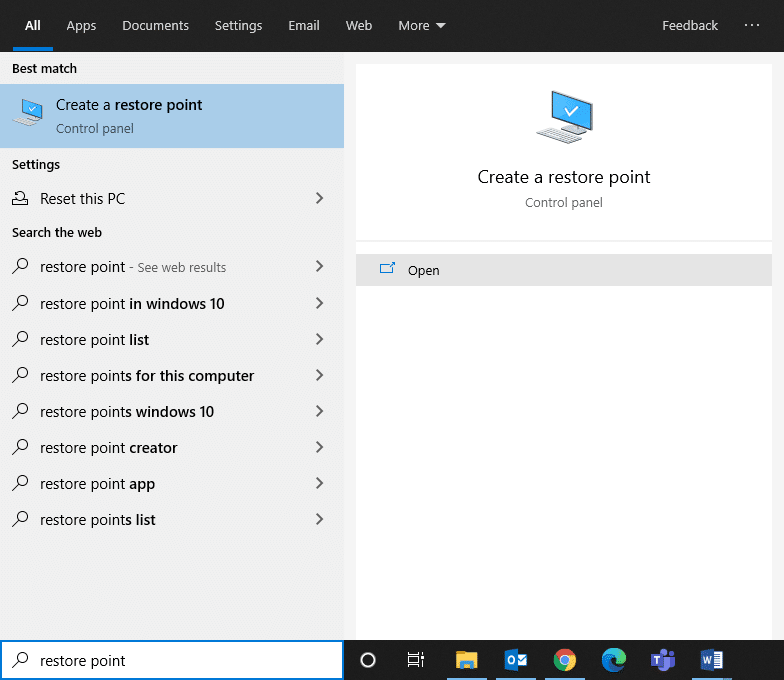
2. Ahora, en la pestaña Protección del sistema y haga clic en el botón Crear… .
Nota: Para crear un punto de restauración, la Protección del sistema para esa unidad en particular debe estar activada .

3. Escriba una descripción que le ayude a identificar el punto de restauración y haga clic en Crear .
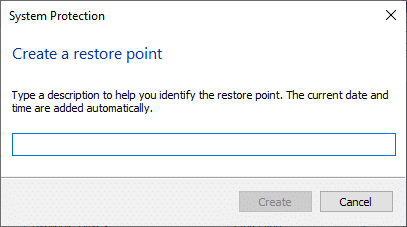
4. Espere unos minutos y se creará un nuevo punto de restauración .
5. Finalmente, haga clic en Cerrar para salir de la ventana.
Este punto restaurará su computadora, incluidos todos los archivos, aplicaciones, archivos de registro y configuraciones cuando sea necesario.
Ahora, uno por uno, implemente los métodos enumerados para corregir el error de servidor C: \ windows \ system32 \ config \ systemprofile \ Desktop no está disponible en Windows 10.
Un proceso defectuoso del Explorador de Windows también podría contribuir a dicho error. Sin embargo, simplemente puede solucionar este problema reiniciando el Explorador de Windows.
1. Inicie el Administrador de tareas presionando las teclas Ctrl + Shift + Esc juntas.
2. En la pestaña Procesos , haga clic con el botón derecho en el Explorador de Windows.
3. Haga clic en Reiniciar , como se muestra.
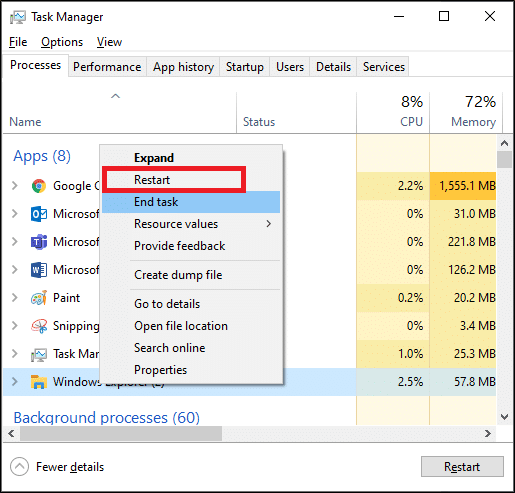
Ahora, se reiniciará el Explorador de Windows y se borrarán todos los archivos corruptos asociados a él.
Leer también: El Explorador de Windows ha dejado de funcionar [SOLUCIONADO]
Restablecer la carpeta del escritorio o cambiar la ruta puede ayudar a corregir este error, de la siguiente manera:
1. Abra el Explorador de archivos presionando las teclas Windows + E juntas.
2. Ahora, haga clic en la pestaña Ver y marque la casilla marcada Elementos ocultos .

3. Escriba C: \ users \ Default \ en la barra de direcciones y presione Enter.
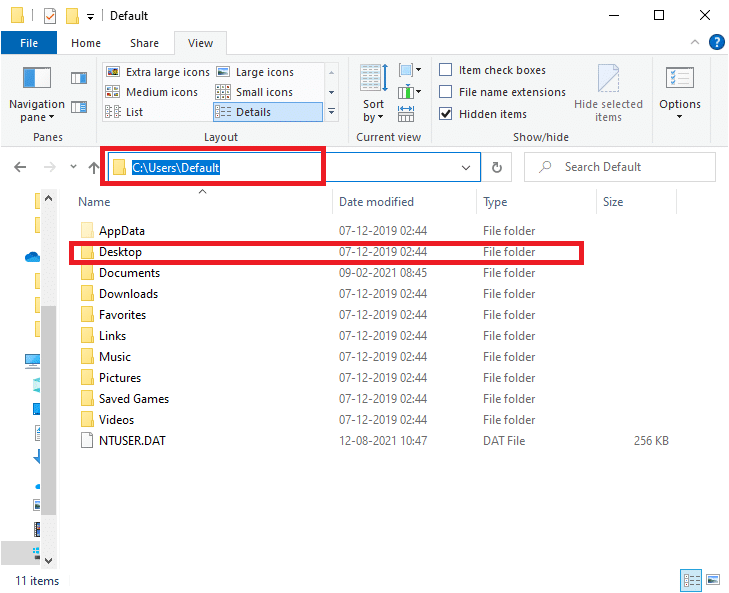
4. Ahora, seleccione y haga clic con el botón derecho en la carpeta Escritorio y haga clic en Copiar .
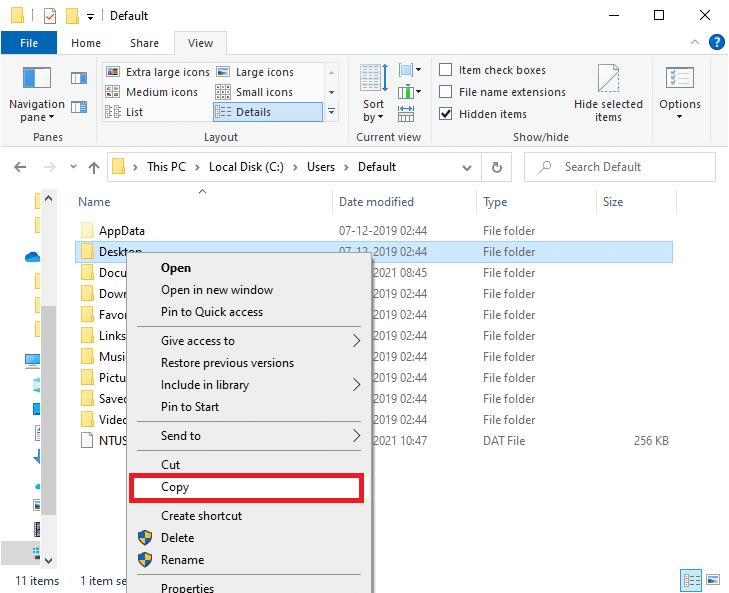
5. A continuación, escriba C: \ Windows \ system32 \ config \ systemprofile en la barra de direcciones y presione la tecla Intro .
Nota: haga clic en Aceptar en la ventana de solicitud para confirmar, si es necesario.
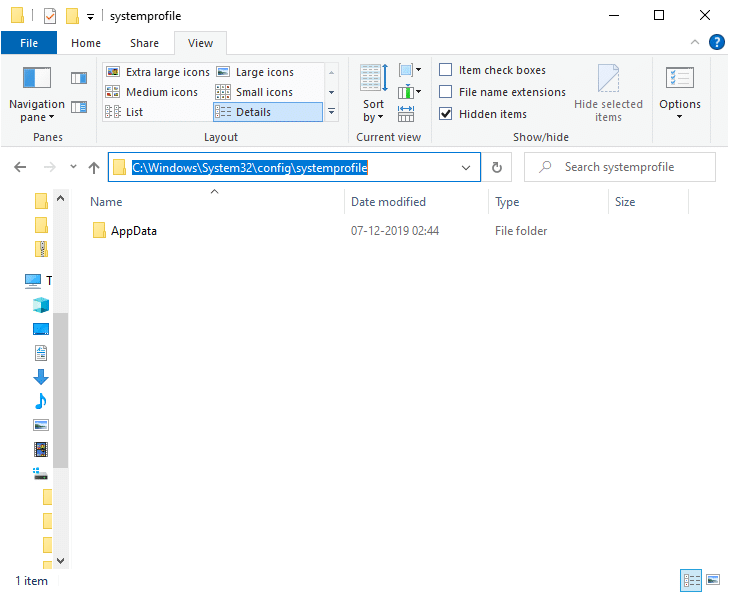
6. Aquí, presione las teclas Ctrl + V juntas para pegar la carpeta copiada en el Paso 4 .
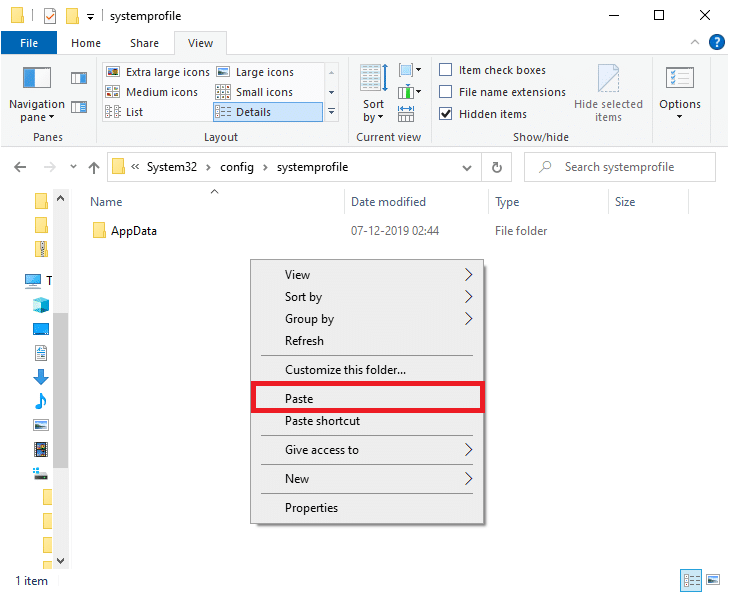
7. Finalmente, reinicie su PC y verifique si el problema está resuelto ahora.
Si su carpeta de escritorio está corrupta o dañada, puede encontrar el error: C: \ windows \ system32 \ config \ systemprofile \ Desktop no está disponible en el servidor. En este caso, restaurar la carpeta del escritorio puede ayudarlo a solucionar el problema. Así es como se hace:
1. Presione las teclas Windows + E juntas para abrir el Explorador de archivos .
2. Ahora, haga doble clic en Esta PC para expandirla y haga clic con el botón derecho en la carpeta Escritorio .
3. Luego, seleccione la opción Propiedades , como se resalta a continuación.
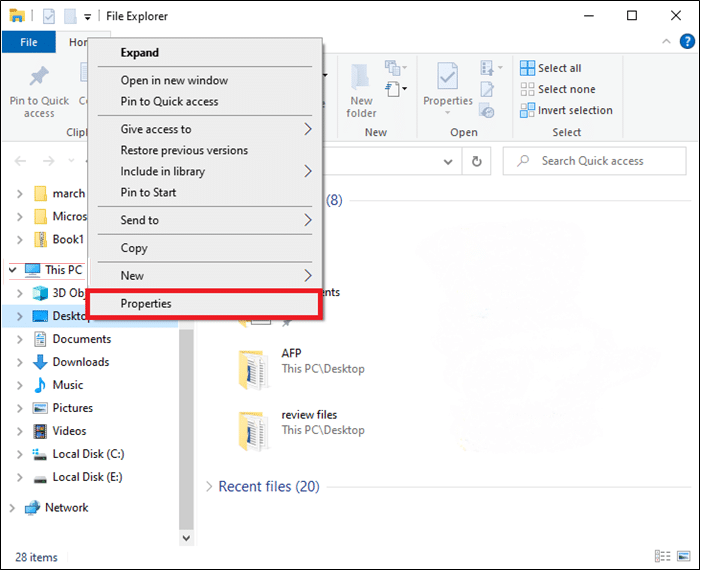
4. Aquí, cambie a la pestaña Ubicación y haga clic en Restaurar valores predeterminados.
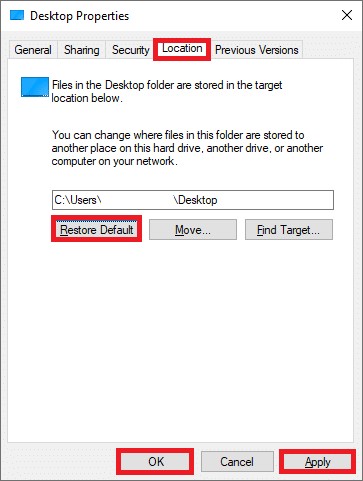
5. Finalmente, haga clic en Aplicar> Aceptar para guardar los cambios y reiniciar su sistema.
Compruebe si C: \ windows \ system32 \ config \ systemprofile \ Desktop no está disponible. El problema del servidor se ha solucionado ahora. Si no es así, pruebe la siguiente solución.
Puede solucionar este problema editando la ubicación del escritorio a través del editor del registro, como se explica aquí:
1. Presione las teclas Windows + R juntas para abrir el cuadro de diálogo Ejecutar .
2. Escriba regedit y haga clic en Aceptar , como se muestra.

3. Navegue a la siguiente ruta:
Computadora \ HKEY_CURRENT_USER \ SOFTWARE \ Microsoft \ Windows \ CurrentVersion \ Explorer \ User Shell Folders
4. Ahora, haga doble clic en Escritorio , como se muestra a continuación.
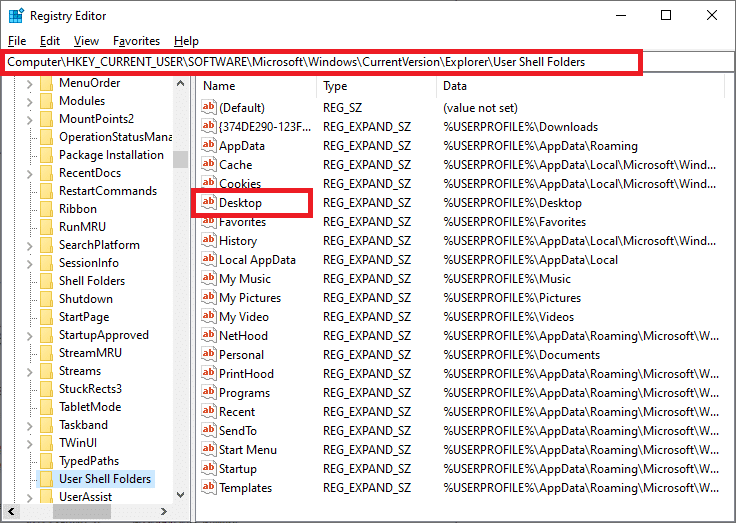
5. Aquí, asegúrese de que los datos del valor se establezcan en cualquiera de los siguientes valores:
% PERFIL DE USUARIO% \ Escritorio O C: \ Usuarios \% NOMBRE DE USUARIO% \ Escritorio

6. Finalmente, haga clic en Aceptar y reinicie su PC con Windows.
Leer también: Arreglar El editor del registro ha dejado de funcionar
Si la versión de Windows que está utilizando actualmente es incompatible con los archivos del programa, puede enfrentar el error de servidor C: \ windows \ system32 \ config \ systemprofile \ Desktop no está disponible. En este caso, puede realizar una actualización de Windows o restaurar su Windows a una versión anterior para solucionarlo.
Método 5A: actualizar el sistema operativo Windows
1. Presione las teclas Windows + I juntas para abrir Configuración .
2. Aquí, haga clic en Actualización y seguridad.

3. A continuación, haga clic en Buscar actualizaciones.

4A. Si su sistema tiene actualizaciones disponibles , haga clic en Instalar ahora .

4B. Si su sistema no tiene ninguna actualización pendiente, aparecerá el mensaje Estás actualizado como se muestra.

5. Reinicie su sistema después de actualizar a la nueva versión.
Compruebe si C: \ windows \ system32 \ config \ systemprofile \ Desktop no está disponible. El problema del servidor está resuelto. Si aún enfrenta el error después de actualizar su sistema, puede intentar realizar una restauración del sistema siguiendo los pasos que se mencionan a continuación.
Método 5B: realizar la restauración del sistema
Nota: Es recomendable iniciar su computadora en Modo seguro antes de continuar con Restaurar sistema.
1. Prensa de Windows + R llaves para abrir Ejecutar cuadro de diálogo.
2. Luego, escriba msconfig y presione Enter para abrir la ventana Configuración del sistema .

3. Ahora, cambie a la pestaña Arranque .
4. Aquí, marque la casilla Arranque seguro y haga clic en Aplicar , luego en Aceptar , como se muestra.
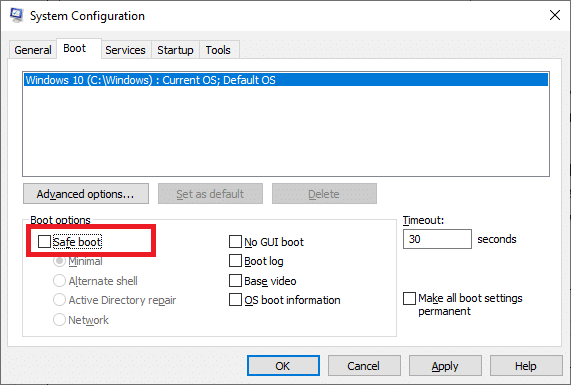
5. Confirme su elección y haga clic en Reiniciar o Salir sin reiniciar .
Nota: Si hace clic en Reiniciar , su sistema se iniciará en modo seguro.
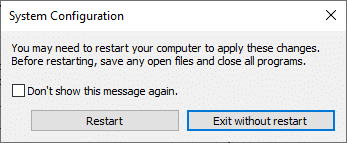
6. Presione la tecla de Windows y escriba cmd. Haga clic en Ejecutar como administrador para iniciar el símbolo del sistema con privilegios administrativos.

7. Escriba rstrui.exe y presione la tecla Intro .
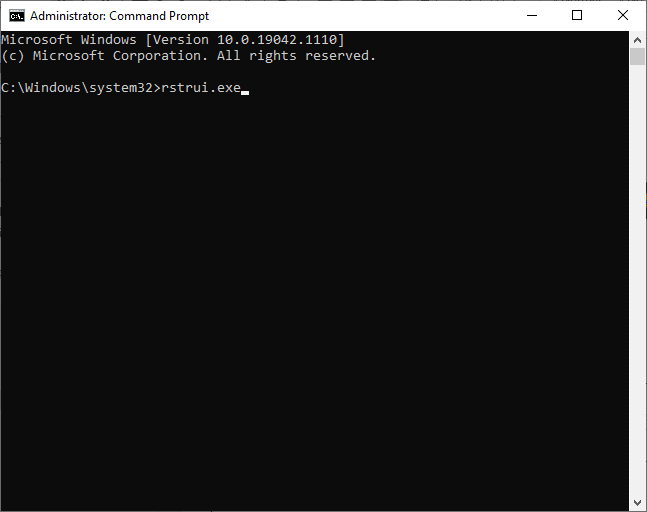
8. Ahora, haga clic en Siguiente en la ventana Restaurar sistema , como se muestra.
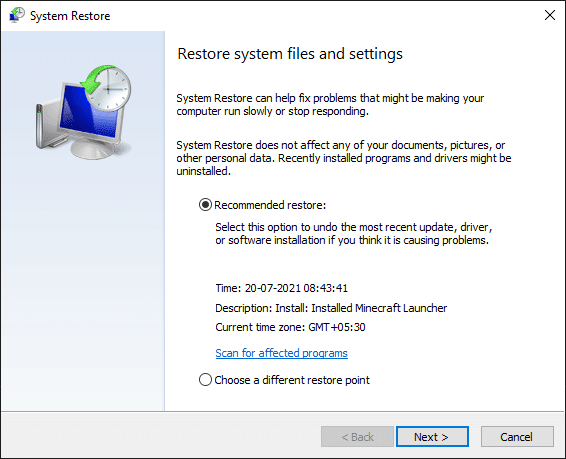
9. Finalmente, confirme el punto de restauración haciendo clic en el botón Finalizar .
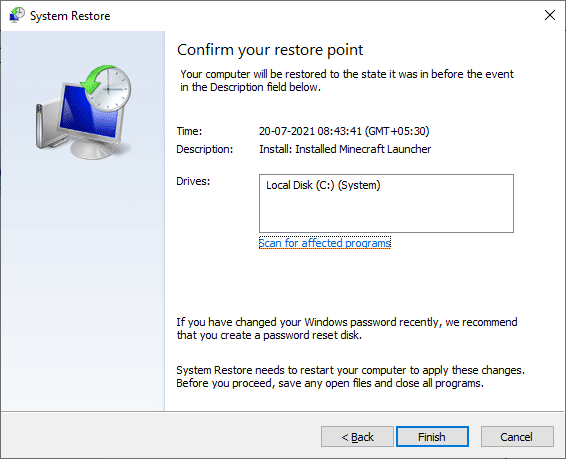
Ahora, el sistema se restaurará al estado anterior, y esto debería solucionar C: \ windows \ system32 \ config \ systemprofile \ Desktop es un problema de servidor no disponible.
Alternativamente, puede intentar crear una nueva cuenta de usuario, como se explica a continuación:
1. Inicie el símbolo del sistema como administrador como lo hizo en el método anterior.

2. Aquí, escriba control userpasswords2 y presione Enter .
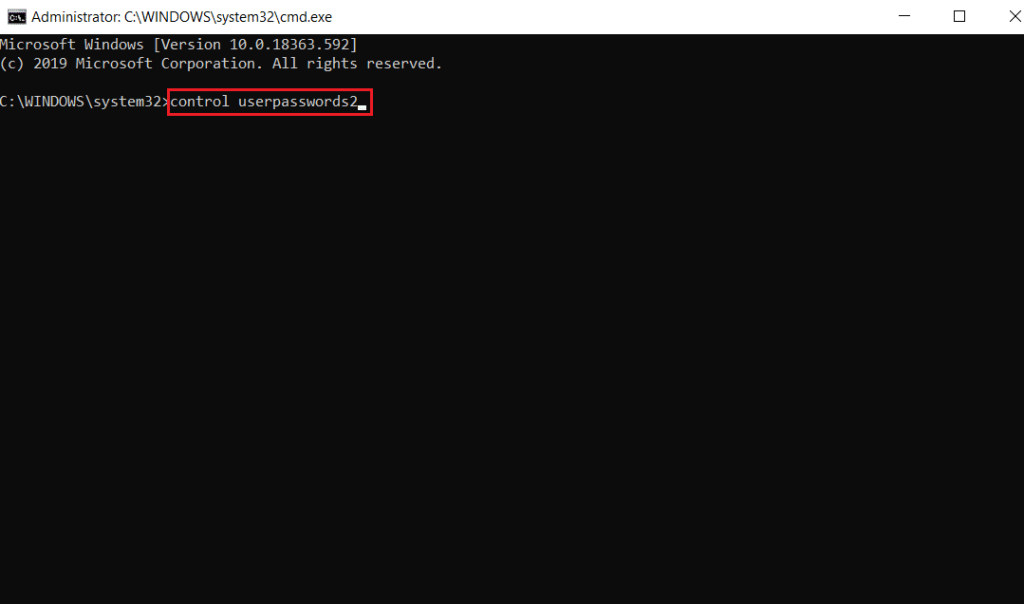
3. Aparecerá la ventana Cuentas de usuario . En la pestaña Usuarios , haga clic en el botón Agregar… para agregar una cuenta.
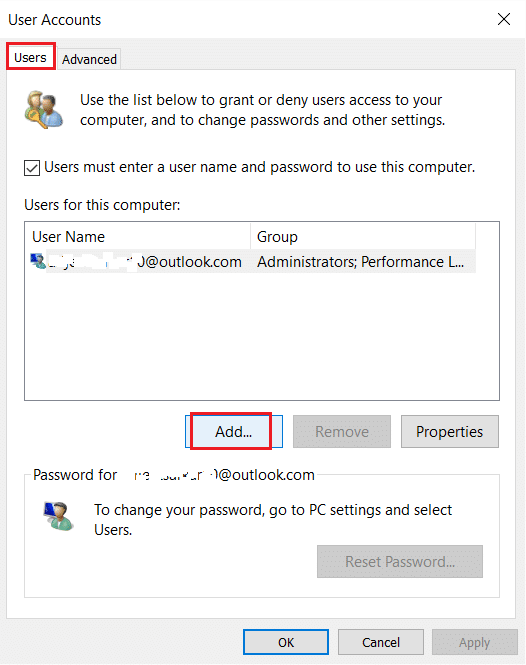
4. Elija la opción Iniciar sesión sin una cuenta de Microsoft (no recomendado) y haga clic en Siguiente .
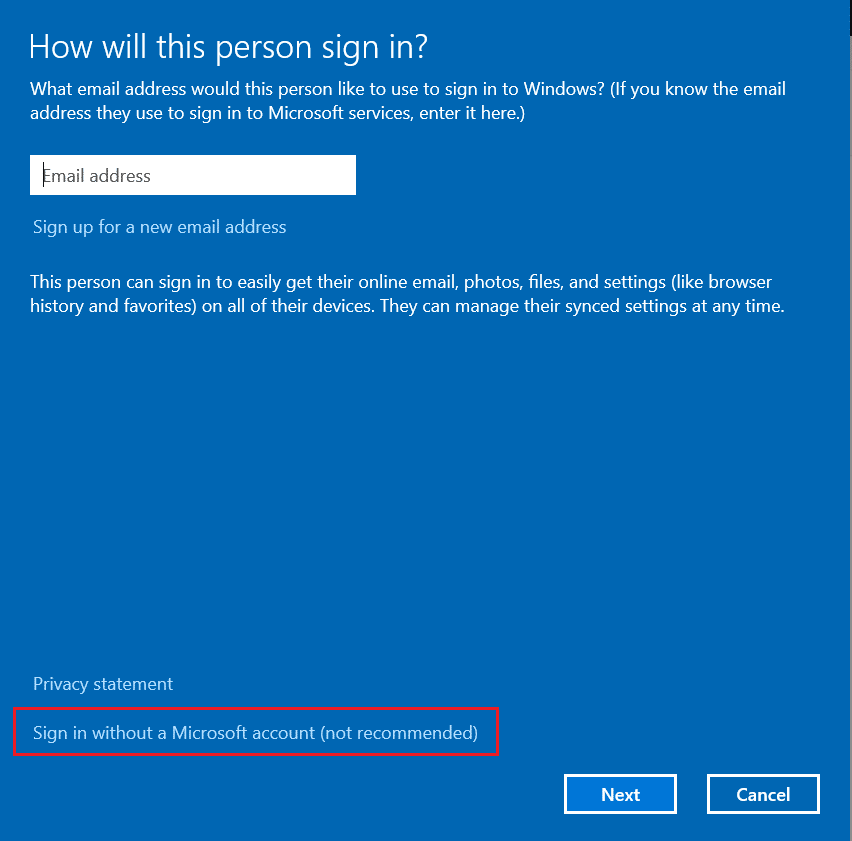
5. Luego, haga clic en el botón Cuenta local .
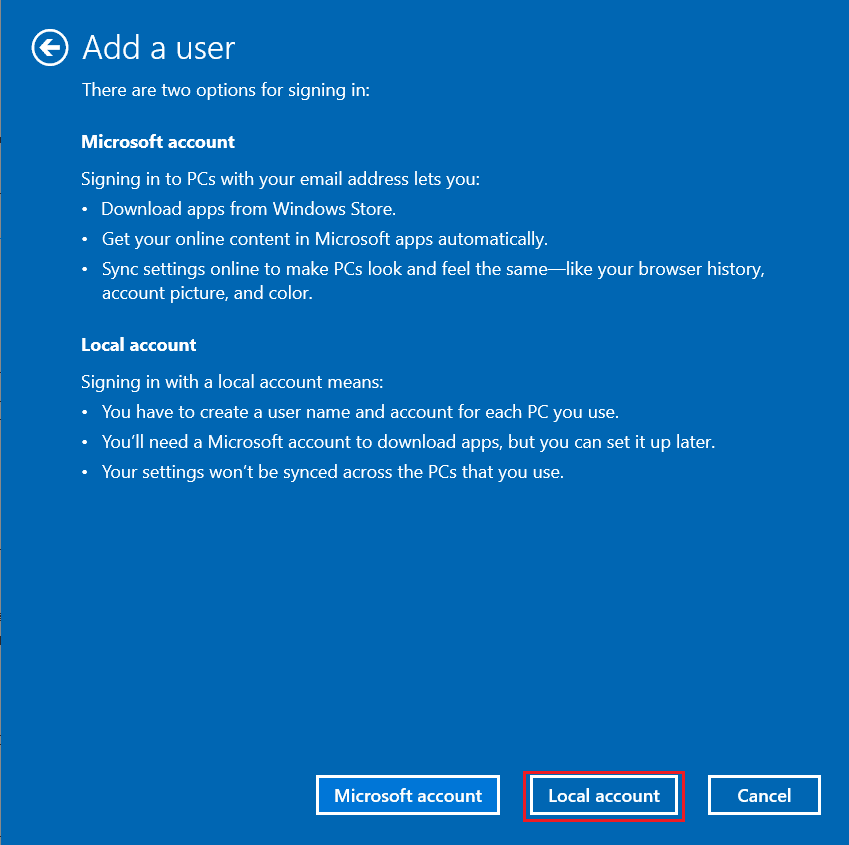
6. Introduzca sus credenciales de inicio de sesión, a saber, nombre de usuario y contraseña . Vuelva a escribir la contraseña en el campo Confirmar contraseña y deje también una pista de contraseña . Luego, haga clic en Siguiente .
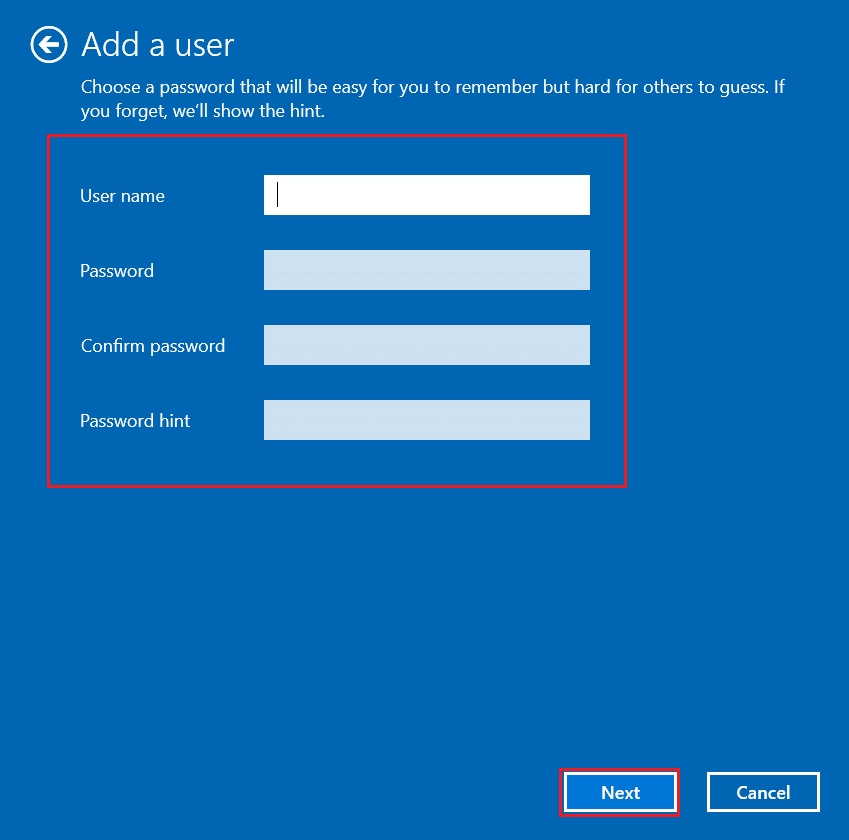
7. Siga las instrucciones en pantalla. Por último, haga clic en Finalizar para crear una cuenta local.
8. Ahora, asigne derechos de administrador a la cuenta seleccionando la opción Propiedades .
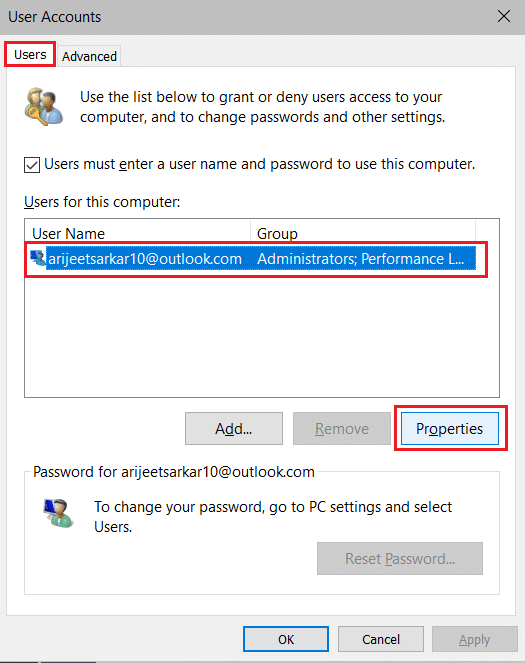
9. En la pestaña Membresía de grupo , elija la opción Administrador .
10. Haga clic en Aplicar y luego en Aceptar para guardar los cambios.
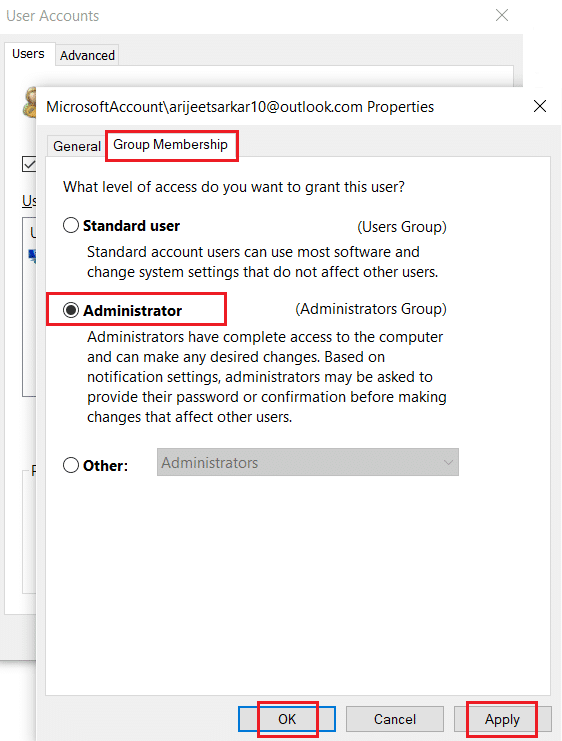
11. Ahora, navegue hasta su antiguo perfil de usuario. C:> Usuarios> Old_Account.
Nota: Aquí, C: es la unidad donde ha instalado su versión de Windows y Old_Account es su antigua cuenta de usuario.
12. Presione Ctrl + C teclas juntos para copiar todos los archivos en la carpeta , excepto :
13. Ahora navegue hasta su nuevo perfil de usuario. C:> Usuarios> Nueva_cuenta.
Nota: Aquí, C: es la unidad donde ha instalado su nueva versión de Windows y New_Account es su nueva cuenta de usuario.
14. Presione las teclas Ctrl + V juntas para pegar todos los archivos en su nueva cuenta de usuario.
15. A continuación, inicie el Panel de control desde el menú de búsqueda, como se muestra.
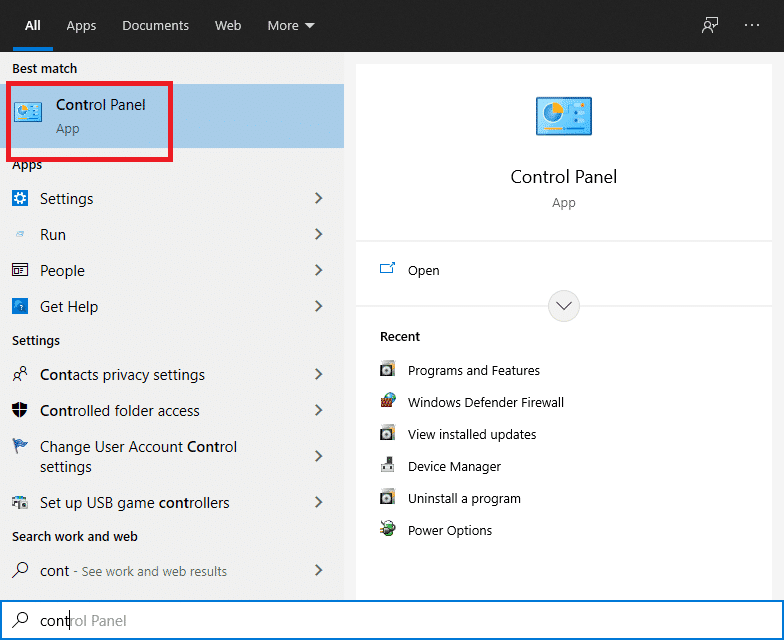
16. Establezca la opción Ver por: en Iconos grandes y haga clic en Cuentas de usuario .
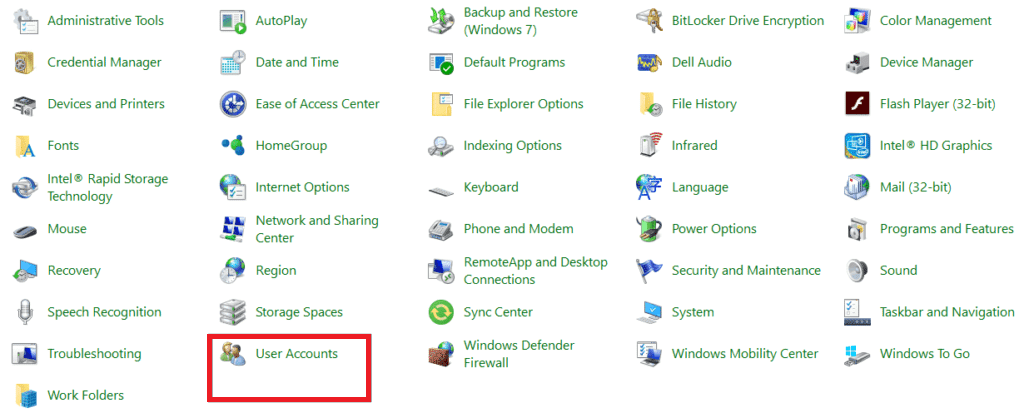
17. A continuación, haga clic en Administrar otra cuenta , como se muestra.
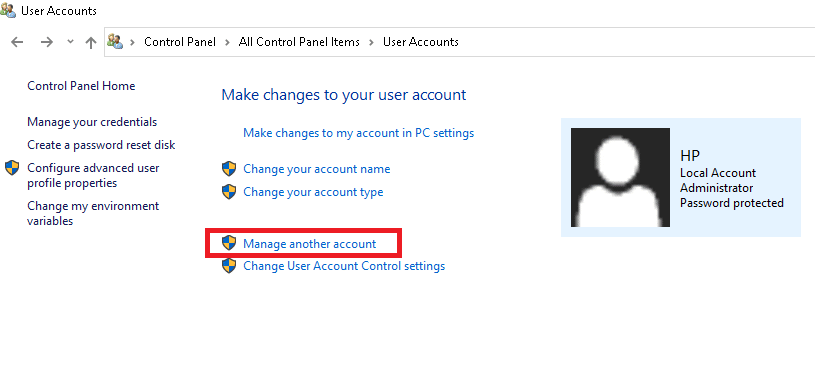
18. Seleccione la cuenta de usuario anterior y haga clic en la opción Eliminar la cuenta , como se resalta a continuación.
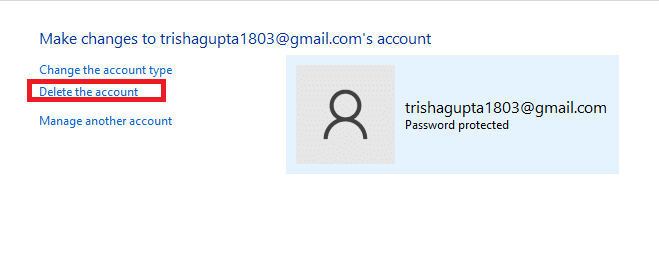
Lea también: Cómo habilitar el control de cuentas de usuario en sistemas Windows
Los usuarios de Windows 10 pueden escanear y reparar automáticamente los archivos de su sistema mediante la ejecución de los comandos System File Checker & Deployment Image Servicing & Management. Estas son herramientas integradas en Windows 10 que permiten al usuario escanear, reparar y eliminar archivos problemáticos.
1. Inicie el símbolo del sistema con privilegios administrativos , como se indica en el método 5B .
2. Escriba sfc / scannow y presione Enter .
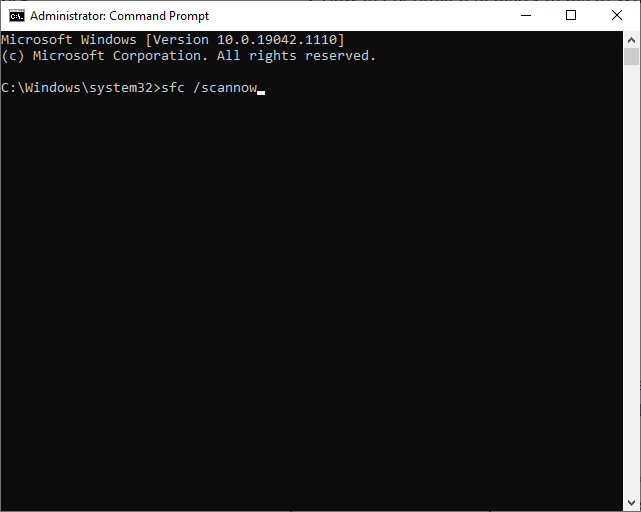
3. Espere la declaración de verificación 100% completada .
4. Ahora, escriba Dism / Online / Cleanup-Image / CheckHealth y presione la tecla Enter .

5. Luego, ejecute el comando DISM.exe / Online / Cleanup-Image / ScanHealth para realizar un análisis más avanzado.

6. Por último, escriba el comando que se proporciona a continuación para reparar los problemas automáticamente:
DISM / Online / Cleanup-Image / RestoreHealth

7. Una vez hecho esto, reinicie su PC con Windows 10. Compruebe si C: \ windows \ system32 \ config \ systemprofile \ Desktop no está disponible. El problema del servidor está solucionado o no.
Para reparar archivos corruptos en las unidades de su sistema, también puede ejecutar el comando de verificación de disco.
1. Inicie el Explorador de archivos presionando las teclas Windows + E juntas.
2. Redirija a esta PC y haga clic con el botón derecho en la unidad Disco local (C :) .
3. Seleccione la opción Propiedades , como se muestra resaltada.
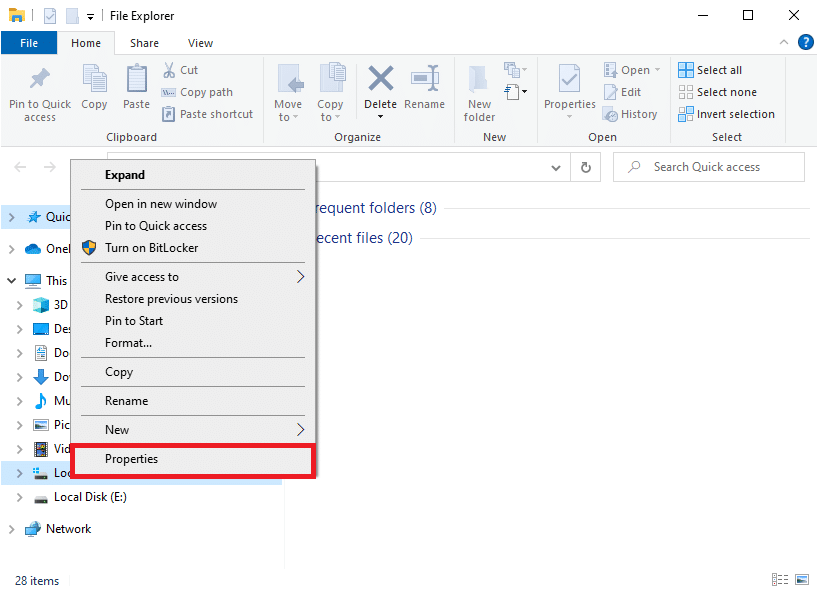
4. Ahora, cambie a la pestaña Herramientas y haga clic en Verificar, como se muestra a continuación.

5. Aquí, haga clic en Escanear unidad.
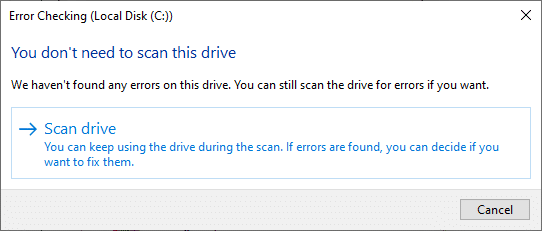
6. Espere a que se complete el proceso de escaneo y aparezca el mensaje Su unidad fue escaneada con éxito .
Lea también: 4 formas de ejecutar la comprobación de errores de disco en Windows 10
Intente desinstalar las últimas actualizaciones de Windows desde las opciones de Inicio avanzado y verifique si el problema está resuelto.
1. Presione la tecla de Windows y haga clic en el ícono de Energía.
2. Ahora, haga clic en Reiniciar mientras mantiene presionada la tecla Shift .
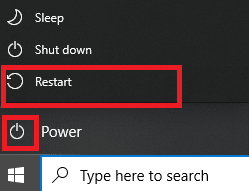
3. Aquí, haga clic en Solucionar problemas , como se muestra.
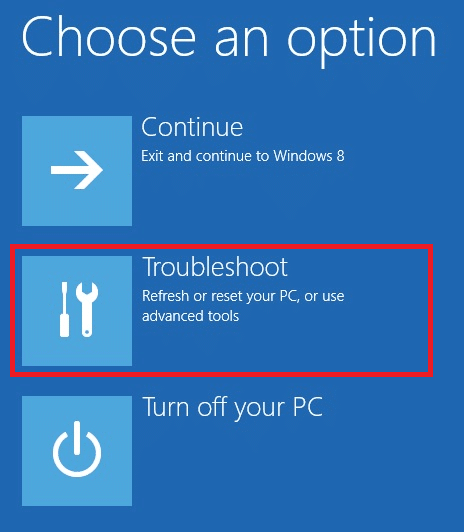
4. Ahora, haga clic en Opciones avanzadas seguido de Desinstalar actualizaciones .
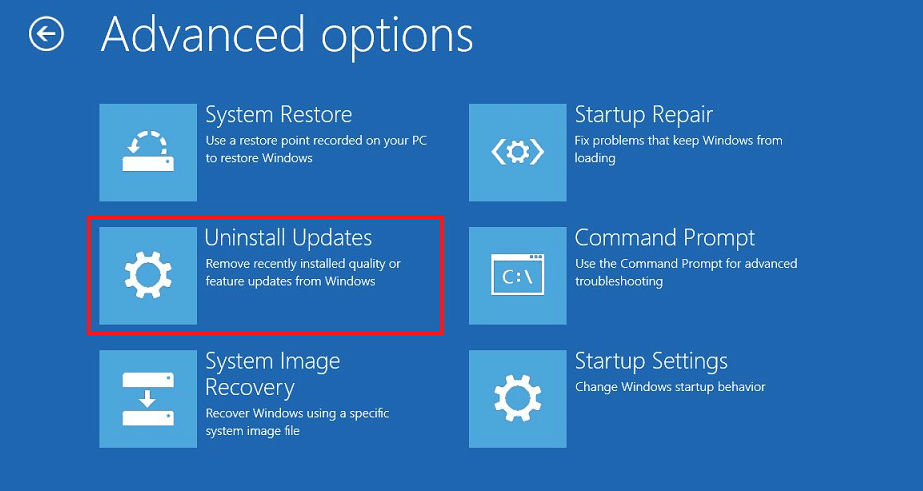
5A. Ahora, seleccione Desinstalar la última actualización de calidad, si ha comenzado a enfrentar el problema después de una actualización mensual regular.
5B. Seleccione la opción Desinstalar la última actualización de funciones , si ha encontrado este problema después de actualizar Windows a la última versión.
Nota: Si no sabe qué opción de desinstalación seleccionar, proceda primero con la opción Desinstalar la última actualización de calidad y luego elija la opción Desinstalar la última actualización de funciones .
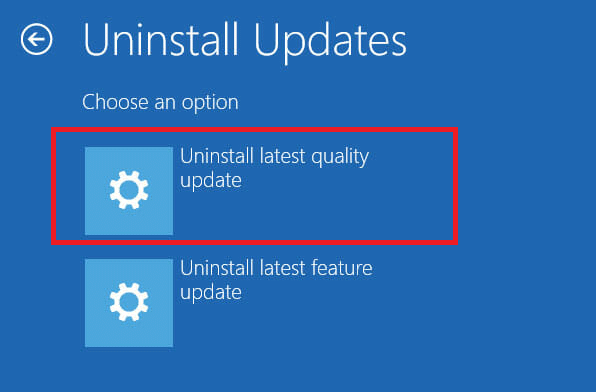
6. Inicie sesión con sus credenciales.
7. A continuación, confirme también la selección en la siguiente pantalla.
8. Finalmente, haga clic en Listo > Continuar para salir del Entorno de recuperación de Windows.
Si ninguno de los métodos le ha ayudado a resolver el problema del servidor C: \ windows \ system32 \ config \ systemprofile \ Desktop no está disponible, realice una instalación limpia. Esto le permitirá elegir mantener sus archivos o eliminarlos y luego reinstalar Windows en su PC. Así es como puede hacerlo:
1. Navegue a Configuración> Actualización y seguridad como se menciona en el Método 5 .
2. Ahora, seleccione la opción Recuperación en el panel izquierdo y haga clic en Comenzar en el panel derecho.
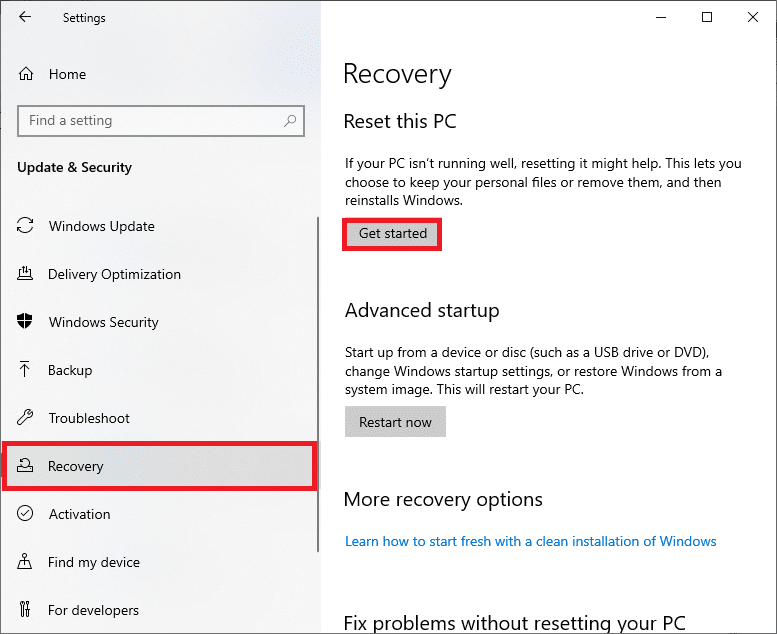
3. Ahora, elija una opción de la ventana Restablecer esta PC :
Conservar mis archivos: esta opción eliminará las aplicaciones y la configuración, pero conserva sus archivos personales.
O, Eliminar todo: eliminará todos sus archivos, aplicaciones y configuraciones personales.
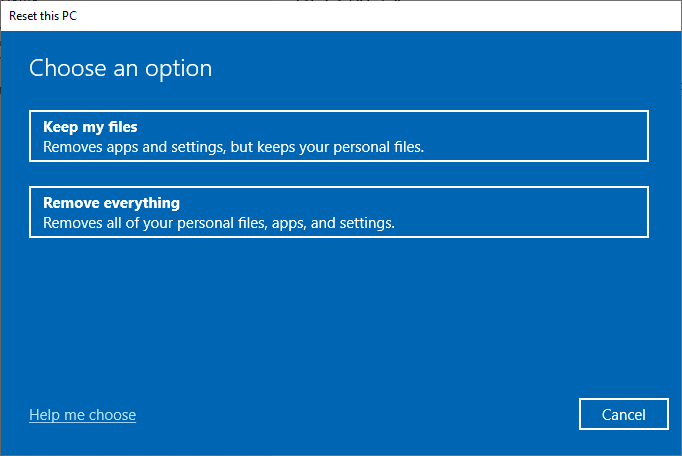
4. Finalmente, siga las instrucciones en pantalla para completar el proceso de reinicio.
Recomendado:
Esperamos que esta guía haya sido útil y que pueda solucionar el problema de C: \ windows \ system32 \ config \ systemprofile \ Desktop no disponible del servidor en Windows 10 . Háganos saber qué método funcionó mejor para usted. Además, si tiene alguna consulta o sugerencia, no dude en dejarla en la sección de comentarios.
En este artículo, te guiaremos sobre cómo recuperar el acceso a tu disco duro cuando falla. ¡Sigamos!
A primera vista, los AirPods parecen iguales a cualquier otro auricular inalámbrico. Pero todo cambió cuando se descubrieron algunas características poco conocidas.
Apple ha presentado iOS 26, una importante actualización con un nuevo diseño de vidrio esmerilado, experiencias más inteligentes y mejoras en aplicaciones conocidas.
Los estudiantes necesitan un tipo específico de portátil para sus estudios. No solo debe ser lo suficientemente potente como para desempeñarse bien en su especialidad, sino también lo suficientemente compacto y ligero como para llevarlo consigo todo el día.
Agregar una impresora a Windows 10 es sencillo, aunque el proceso para dispositivos con cable será diferente al de los dispositivos inalámbricos.
Como sabes, la RAM es un componente de hardware muy importante en una computadora, ya que actúa como memoria para procesar datos y es el factor que determina la velocidad de una laptop o PC. En el siguiente artículo, WebTech360 te presentará algunas maneras de detectar errores de RAM mediante software en Windows.
Los televisores inteligentes realmente han conquistado el mundo. Con tantas funciones excelentes y conectividad a Internet, la tecnología ha cambiado la forma en que vemos televisión.
Los refrigeradores son electrodomésticos familiares en los hogares. Los refrigeradores suelen tener 2 compartimentos, el compartimento frío es espacioso y tiene una luz que se enciende automáticamente cada vez que el usuario lo abre, mientras que el compartimento congelador es estrecho y no tiene luz.
Las redes Wi-Fi se ven afectadas por muchos factores más allá de los enrutadores, el ancho de banda y las interferencias, pero existen algunas formas inteligentes de mejorar su red.
Si quieres volver a iOS 16 estable en tu teléfono, aquí tienes la guía básica para desinstalar iOS 17 y pasar de iOS 17 a 16.
El yogur es un alimento maravilloso. ¿Es bueno comer yogur todos los días? Si comes yogur todos los días, ¿cómo cambiará tu cuerpo? ¡Descubrámoslo juntos!
Este artículo analiza los tipos de arroz más nutritivos y cómo maximizar los beneficios para la salud del arroz que elija.
Establecer un horario de sueño y una rutina para la hora de acostarse, cambiar el despertador y ajustar la dieta son algunas de las medidas que pueden ayudarle a dormir mejor y despertarse a tiempo por la mañana.
¡Alquiler por favor! Landlord Sim es un juego de simulación para dispositivos móviles iOS y Android. Jugarás como propietario de un complejo de apartamentos y comenzarás a alquilar un apartamento con el objetivo de mejorar el interior de tus apartamentos y prepararlos para los inquilinos.
Obtén el código del juego Bathroom Tower Defense de Roblox y canjéalo por emocionantes recompensas. Te ayudarán a mejorar o desbloquear torres con mayor daño.













